Vous voulez créer un chatbot ? eesel AI facilite grandement les choses. Avec ce guide étape par étape, vous serez prêt en seulement 5 minutes.
Le temps presse !
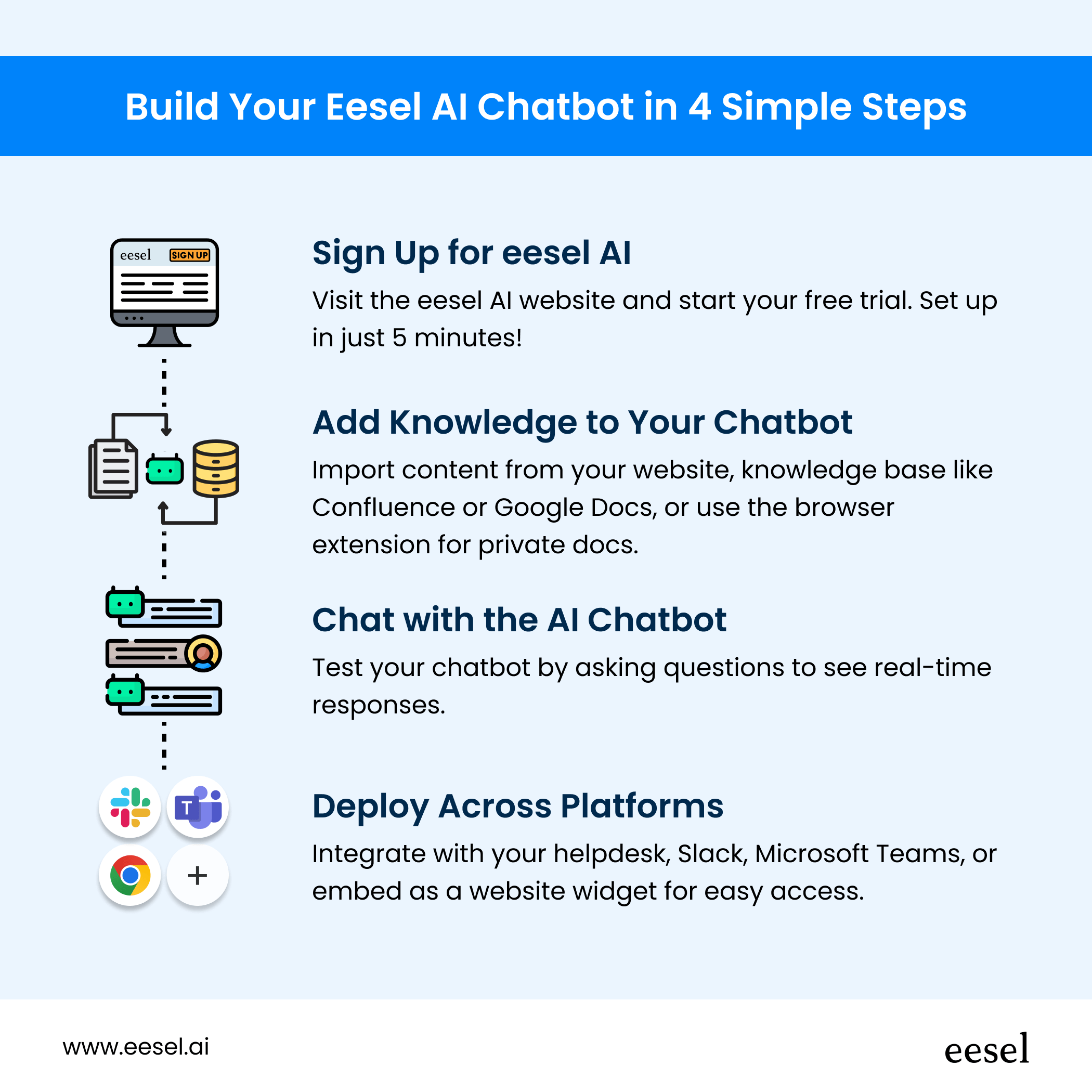
Étape 1 : Inscrivez-vous pour eesel AI
1. Cliquez ici pour accéder à notre page d’inscription.
2. Remplissez vos informations pour créer votre compte.
3. Connectez-vous pour accéder à votre tableau de bord.

Étape 2 : Entraînez votre chatbot
Avec un site web
Vous avez un centre d’aide, une documentation produit ou d’autres contenus accessibles au public ? Vous pouvez facilement importer ces informations avec le crawler d’eesel AI. Il extrait automatiquement le contenu de votre site web, blog ou FAQ, le rendant ainsi disponible pour votre chatbot.

Comment ça fonctionne :
- “Sources” dans le tableau de bord et sélectionnez “site web”.
- Entrez l’URL de la page publique que vous souhaitez utiliser, comme votre centre d’aide.
- Laissez eesel faire son travail pendant quelques instants alors qu’il explore le site.
Ceci est parfait pour tout contenu destiné aux clients, permettant à votre chatbot de gérer les questions fréquemment posées.
Utilisation de l’extension pour le contenu privé
Pour les connaissances derrière un identifiant (pensez aux pages Notion, aux documents Confluence ou à d’autres fichiers privés), vous pouvez utiliser l’extension de navigateur eesel AI.
Cela vous permet d’intégrer du contenu qui n’est disponible que pour votre équipe. C’est idéal pour former le chatbot afin qu’il puisse également aider avec des requêtes internes.
Comment ça fonctionne :
- Installez l’extension de navigateur eesel AI (il y a un lien dans votre tableau de bord).

2. Ouvrez le document interne ou la page dans un onglet de navigateur (comme une page Notion ou un Google Doc).

3. Utilisez la fonction “Ajouter des sources” de l’extension pour ajouter ce contenu à eesel AI.

eesel AI s’occupe du travail lourd – rassemblant automatiquement les connaissances nécessaires pour fournir des réponses précises en temps réel.
Il n’est pas nécessaire de former manuellement l’IA. Le système peut comprendre les questions de n’importe qui et leur donner les réponses qu’ils recherchent en fonction des informations sur lesquelles vous venez de former l’IA.
Étape 3 : Discutez avec le chatbot IA
Avec vos sources de connaissances téléchargées, votre chatbot eesel AI est prêt à fonctionner. Maintenant, place à l’amusement : testez-le !
Alors n’hésitez pas à poser des questions pour voir comment il répond. Le chatbot puise directement dans les connaissances que vous avez fournies (qu’il s’agisse de contenu public ou de documents privés) et délivre des réponses précises instantanément.

Comment tester votre chatbot :
- Accédez au chatbot directement via le tableau de bord eesel AI.
- Posez une question. “Quelle est notre politique de retour ?” ou “Comment réinitialiser le mot de passe de mon ordinateur portable ?” sont de bons points de départ.
- Le chatbot répond immédiatement, puisant sa réponse dans le contenu que vous avez fourni.
Cela devrait donner l’impression de discuter avec un assistant humain. Que ce soit pour le service client ou en interne, le chatbot utilise les connaissances de votre entreprise pour donner des réponses précises.
Plus votre base de connaissances est complète, plus les réponses seront précieuses et utiles.
Étape 4 : Déployez le chatbot sur vos plateformes
Une fois que vous avez testé votre chatbot, il est temps de le mettre là où les gens en ont besoin. eesel AI s’intègre parfaitement à Slack, Microsoft Teams, et en tant que widget de site web, vous permettant de rencontrer les utilisateurs là où ils se trouvent.
Slack
Si votre équipe utilise Slack, vous pouvez intégrer eesel AI directement dans l’interface, permettant aux employés de poser des questions sans quitter leur environnement de discussion. C’est particulièrement utile pour les fonctions RH, IT et autres fonctions de support interne, où les employés ont souvent besoin de réponses rapides à des questions courantes.
Comment ajouter eesel AI à Slack :
- Allez sur votre tableau de bord eesel AI.
- Cliquez sur ‘Destinations’ à gauche de votre écran, puis sélectionnez l’icône +.
- Appuyez sur Slack et suivez les étapes pour vous connecter avec votre espace de travail dans votre navigateur.

Et c’est fait ! Quiconque dans votre Slack peut maintenant poser n’importe quelle question au chatbot simplement en lui envoyant un message dans Slack.
Microsoft Teams
Il est facile de discuter avec eesel AI dans Microsoft Teams. Cela simplifie l’accès aux connaissances internes, vous faisant gagner du temps dans la recherche de documents ou en attendant que l’IT et les RH vous répondent.
Comment ajouter eesel AI à Teams :
- Allez sur votre tableau de bord eesel AI.
- Cliquez sur ‘Destinations’ à gauche de votre écran, puis sélectionnez l’icône +.
- Appuyez sur Microsoft Teams et suivez les instructions pour copier le lien.
- Créez un nouvel onglet dans vos équipes, choisissez le site web et collez le lien.
Et c’est fait ! Vous pouvez maintenant poser des questions à eesel AI directement dans Teams, obtenant des réponses instantanées du chatbot.
Intégrer comme un widget de site web
Si votre objectif est de fournir un support orienté client, vous pouvez intégrer le bubble de chat eesel AI directement sur votre site web.
Cela permet aux visiteurs de poser des questions et d’obtenir des réponses immédiates sans avoir à contacter votre équipe de support. C’est idéal pour réduire le volume des demandes de renseignements basiques des clients, telles que des questions sur les produits, l’expédition ou les politiques de retour.
Comment ajouter le widget de site web :
- Allez sur votre tableau de bord eesel AI.
- Cliquez sur ‘Destinations’ à gauche de votre écran, puis sélectionnez l’icône +.
- Sélectionnez ‘Bubble de chat’, puis appuyez sur Activer.

4. Appuyez maintenant sur le nouveau Bubble de chat sous le sous-titre Destinations.
5. Vous pouvez modifier l’apparence et les paramètres du widget depuis cet écran.

6. Maintenant, cliquez sur l’onglet « Code Snippet » en haut de votre écran.

Lorsque vous visitez la page où vous avez placé le code HTML du snippet, vous pourrez discuter avec eesel AI.
Utilisations courantes d’eesel AI
eesel AI peut faire de nombreuses choses différentes. Voici quelques-unes des principales façons dont les entreprises utilisent eesel AI pour rationaliser leurs opérations et améliorer le support :
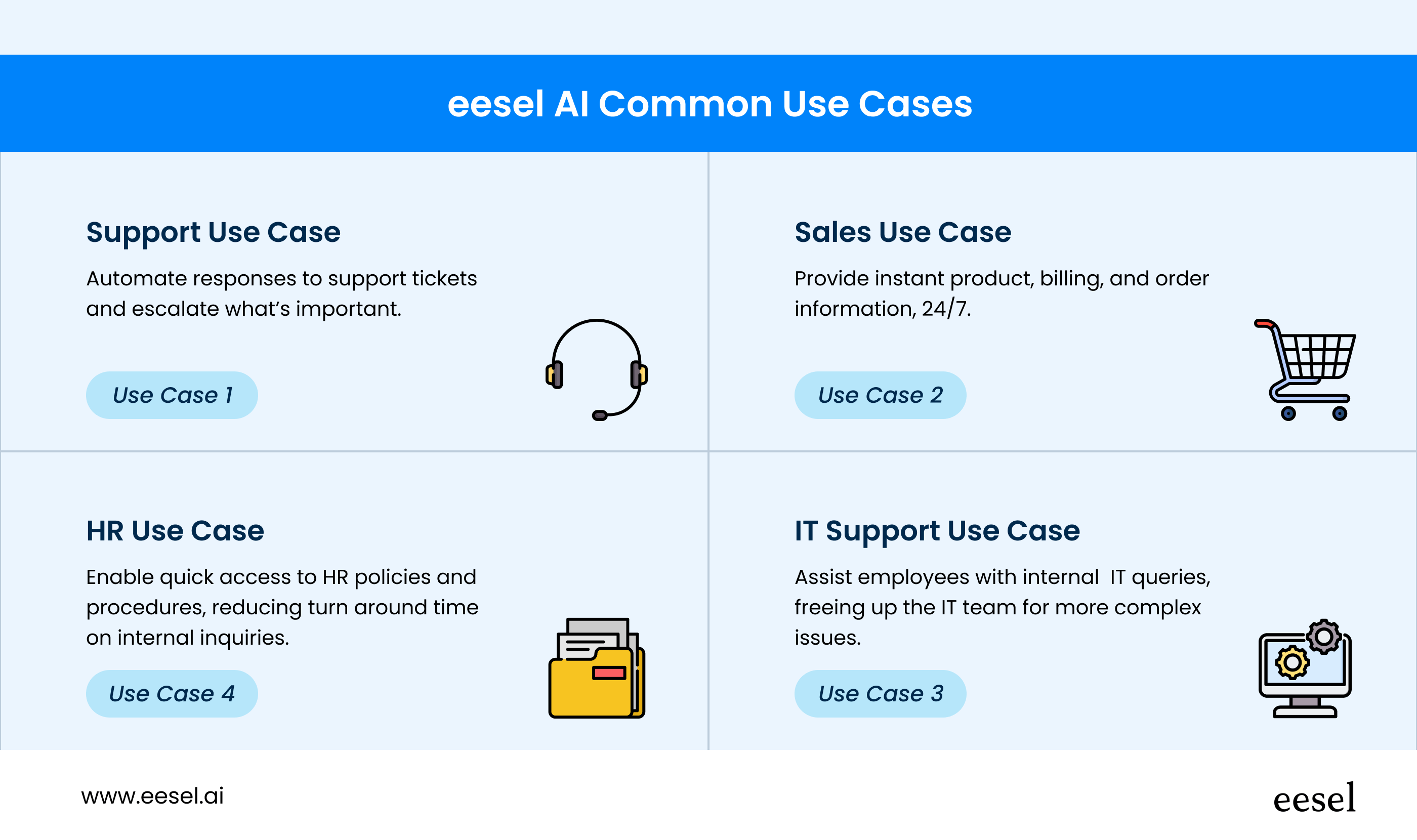
Support
En connectant eesel AI à votre centre d’assistance ou à vos pages FAQ, vous pouvez automatiser les réponses aux questions fréquentes des clients, réduisant ainsi considérablement le volume de tickets que votre équipe de support doit traiter manuellement.
Vous pouvez lire comment eesel AI a considérablement amélioré l’efficacité des équipes dans divers secteurs sur notre page d’histoires de clients.
Exemple : Un client visite votre site web et demande : « Comment réinitialiser mon mot de passe ? » Le chatbot fournit instantanément les instructions correctes tirées de votre centre d’assistance. Cela permet à vos agents de support de se concentrer sur des problèmes plus complexes, tandis que les questions courantes sont résolues automatiquement.
Impact : Des temps de réponse plus rapides et moins de tickets de support signifient une satisfaction client améliorée et moins de pression sur votre équipe de support.
Ventes
Pour les équipes de vente, eesel AI agit comme un assistant capable de fournir rapidement des informations sur vos produits, services ou tarifs sans intervention humaine. Cela aide à guider les clients potentiels à travers le tunnel de vente en offrant des réponses instantanées qui renforcent la confiance dans vos offres.
Exemple : Un client potentiel demande : « Qu’est-ce qui est inclus dans votre plan premium ? » Le chatbot répond immédiatement en tirant les informations pertinentes de votre documentation produit, aidant le client à prendre une décision plus rapidement.
Impact : Des cycles de vente plus courts et des taux de conversion améliorés, le chatbot aidant les clients à obtenir les informations dont ils ont besoin sans attendre qu’un représentant des ventes réponde.
Support IT
Avec eesel AI intégré dans Slack ou Microsoft Teams, les employés peuvent résoudre leurs propres problèmes en posant des questions au chatbot, libérant ainsi votre équipe IT pour des défis techniques plus complexes.
Exemple d’utilisation : Un employé demande au chatbot : « Comment me connecter au VPN ? » Le chatbot fournit instantanément les étapes correctes, tirées de la documentation interne sur Confluence ou Notion.
Impact : Réduction des tickets IT et résolution plus rapide des problèmes, améliorant l’efficacité globale de vos équipes internes.
Ressources humaines (RH)
En intégrant eesel AI à votre base de connaissances interne en matière de RH, les employés peuvent obtenir des réponses instantanées à leurs questions liées aux RH sans envoyer d’e-mails ni attendre de réponses.
Exemple : Un employé demande : « Comment demander un congé ? » Le chatbot extrait les instructions directement de votre document de politique RH et fournit les étapes, facilitant l’accès à l’information dont ont besoin les employés.
Impact : Moins d’interruptions pour le personnel RH et plus d’autonomie pour les employés afin de trouver des réponses par eux-mêmes.
Commencez avec eesel AI aujourd’hui
En quelques minutes, vous pouvez disposer d’un chatbot alimenté par l’IA entièrement fonctionnel, offrant un support instantané aux clients et aux employés. Qu’il s’agisse de répondre à des questions simples des clients ou de gérer des questions internes répétitives, eesel AI est la solution rapide et flexible dont votre entreprise a besoin.
Inscrivez-vous pour un essai gratuit d’eesel AI aujourd’hui. Que vous cherchiez à améliorer le service client ou à rationaliser le support interne, eesel AI rend cela facile, rapide et rentable.





